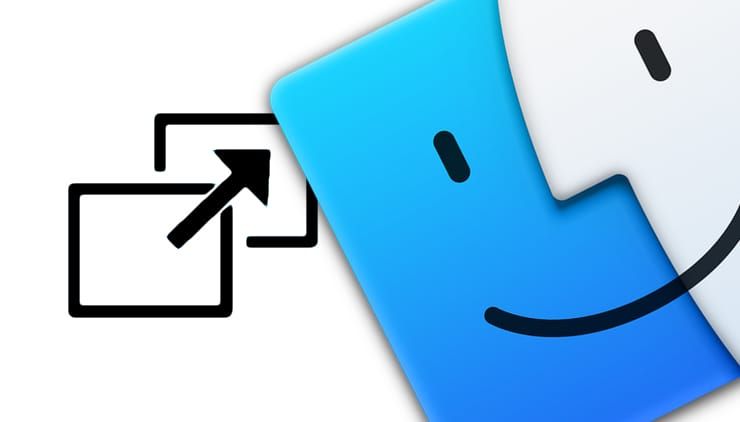Het gebruik van de modus Volledig scherm op een Mac is een gemakkelijke manier om de app die u gebruikt uit te breiden naar volledig scherm. De oplossing is perfect voor het werken met lay-outs en afbeeldingen, werken met tekst, films kijken of spannende games.
Als je net begint met je Mac, kun je deze als volgt in detail gebruiken. Dit is dus hoe de modus voor volledig scherm werkt in macOS.
♥ OP THEMA: Hoe functionele F-toetsen op Mac echt functioneel te maken.
Hoe op volledig scherm te gaan op Mac
Het is gemakkelijk om een actieve toepassing of een actief venster te maximaliseren naar de modus Volledig scherm. Om dit te doen, biedt macOS drie mogelijke opties tegelijk, die u allemaal kunt gebruiken door de handigste te kiezen.
1. Klik op de groene knop in de linkerbovenhoek van het venster.
2. Houd de groene knop ingedrukt en selecteer “Overschakelen naar volledige schermmodus” in het menu dat verschijnt.
3. Gebruik een sneltoets Controle + ⌘Cmd + F…
♥ OP THEMA: Hoe u uw Mac in de sluimerstand kunt zetten (vergrendel het scherm) – 7 manieren.
Hoe het macOS Dock en de menubalk op volledig scherm te bekijken
Een venster dat is ingesteld op volledig scherm, dekt alle andere, inclusief de menubalk en het dock.
Om toegang te krijgen tot de menubalk of het dock wanneer u de app in volledig scherm gebruikt, beweegt u uw muis over de locatie. De menubalk bevindt zich meestal bovenaan en het dock onderaan, tenzij u deze naar rechts of links hebt verplaatst.
Om toegang te krijgen tot andere vensters, toepassingen of het bureaublad:
Het trackpad gebruiken
– Schuif met vier vingers naar links of rechts op het trackpad om te navigeren tussen desktops of programma’s in de modus Volledig scherm.
– Veeg met vier vingers omhoog om alle geopende apps op het scherm weer te geven (Mission Control). In sommige versies van macOS gebruikt dit gebaar drie vingers in plaats van vier.
Het Magic Mouse-trackpad gebruiken
– Veeg met twee vingers naar links of rechts om te navigeren tussen desktops of programma’s in de modus Volledig scherm.
– Om het Mission Control-scherm te activeren (alle geopende toepassingen verschijnen op het scherm), dubbelklikt u met twee vingers op het muisoppervlak.
♥ OP THEMA: Hoe u uw favoriete sites in Safari op Mac opent met behulp van sneltoetsen.
Hoe de modus Volledig scherm op Mac te verlaten
Het verlaten van de modus Volledig scherm is net zo eenvoudig als het openen ervan. Gebruik de groene knop, die u kunt zien als u uw cursor in de linkerbovenhoek van het geopende venster plaatst (er verschijnt een menubalk met de gebruikelijke vensterbedieningsknoppen). Of, nogmaals, gebruik de sneltoets Controle + ⌘Cmd + F…
De modus Volledig scherm op een Mac kan in veel situaties erg handig zijn. Je hebt het nodig voor zowel werk als entertainment, en je kunt deze modus met een simpele muisklik in- en uitstappen.
Zie ook: